مەزمۇن جەدۋىلى
نۇرغۇنلىغان لايىھىلەش ئۇستىلىرى قارىماققا تەبىئىي ئېقىۋاتقاندەك ئىنچىكە كۆرۈنۈش يىپ ئۇچى ئارقىلىق كۆرۈرمەنلىرىڭىزنىڭ كۆزىڭىزنى لايىھىلىشىڭىز مۇمكىن دەپ قارايدۇ - ئەمما سىز يولنى كۆرسىتىپ بېرىدىغان يوغان قىزىل ئوققا ئېھتىياجلىق ۋاقىتلارمۇ بار.
InDesign ئالدىن بېكىتىلگەن ۋېكتور يا ئوق شەكلىنى ئۆز ئىچىگە ئالمايدۇ ، ئەمما سىز يەنىلا ئېنىق ئوقنى تېز ۋە ئاسان ياسىيالايسىز.
InDesign دا ئوخشىمىغان تىپتىكى يا ئوق ياساشنىڭ ئۈچ خىل ئۇسۇلى بار. ئەگىشىپ مېڭىڭ ۋە ئۇنىڭ قانداق ئىشلەيدىغانلىقىنى كۆرۈڭ! سەكرەش تاختىسىدا باشلاش / ئاخىرلىشىش گۈللىنىشىنى تەڭشەڭ. بۇنداق قىلىشنىڭ بىر قانچە خىل ئۇسۇلى بار ، ئەمما ئەڭ ئاددىي ئۇسۇل قۇر قورالىنى ئىشلىتىش.

ئوقيا بەك پايدىلىق!
قۇر تاختىسى ياكى كۇنۇپكا تاختىسى تېزلەتمىسى \ (بۇ ئېنىق بولمىغان ئەھۋال ئاستىدا قايتۇرما زەربە!)
چاشقىنەكنى بېتىڭىزنىڭ خالىغان يېرىگە بېسىپ سۆرەپ قۇر قۇرالايسىز. ئەگەر سىز بىرىنچى قېتىملىق سىناقتا ئۆزىڭىز خالىغان ئورۇنغا قويمىسىڭىز ، ئورۇن بەلگىلەشنى كېيىن تەڭشىيەلەيسىز ، شۇڭا بەك ئەنسىرەپ كەتمەڭ.

كېيىنكى قەدەمدە ، سەكتە تاختىسىنى ئېچىڭ. سەكتە تاختىسىدا سەكتىنىڭ كۆرۈنۈشى ۋە قۇرۇلمىسىنى خاسلاشتۇرۇش ئۈچۈن نۇرغۇن تاللاشلار بار ، بۇلار ئوقيا قوشۇش ئىقتىدارىنى ئۆز ئىچىگە ئالىدۇ.
بۇ گۇرۇپپا لازىمسۈكۈتتىكى InDesign خىزمەت بوشلۇقىنىڭ كۆپىنچىسىدە كۆرۈنۈڭ ، ئەمما ئۇ يوقاپ كەتسە ، كۆزنەك تىزىملىكىنى ئېچىپ ، سەكرەش نى چېكىپ قايتۇرالايسىز. سىز يەنە كۇنۇپكا تاختىسى تېزلەتمىسى بۇيرۇق + F10 نى ئىشلىتەلەيسىز (ئەگەر كومپيۇتېردا بولسىڭىز F10 نى ئىشلىتىڭ).

يۇقىرىدا كۆرسىتىلگەندەك باشلاش / ئاخىرلاشتۇرۇش دېگەن بۆلەكنى تېپىڭ. باشلاش تۆۋەنلەش سول تەرەپتىكىسى ، ئاخىرلىشىش ئوڭ تەرەپتە.
قۇرنىڭ باشلىنىشى قۇر قورالى بىلەن چەككەن بىرىنچى نۇقتا ، قۇرنىڭ ئاخىرى بولسا مائۇس كۇنۇپكىسىنى قويۇپ قۇرنى ئاخىرلاشتۇرىدىغان نۇقتا.

يا ئوقنىڭ قايسى يۆنىلىشنى كۆرسىتىشىڭىزگە ئاساسەن ، مۇۋاپىق چۈشۈش تىزىملىكىنى ئېچىڭ ۋە تىزىملىكتىن ئوقيادىن بىرنى تاللاڭ.
ئالتە خىل ئوخشىمىغان ئالدىن بېكىتىلگەن ئوقيا ۋە ئالتە خىل ئالدىن بېكىتىلگەن ئاخىرقى نۇقتا بار (گەرچە ئالدىن زاكاس قىلىشنى ياقتۇرمىسىڭىز قەلەم قورالى بىلەن ھەمىشە ئۆزىڭىزنى سىزىپ چىقالايسىز).

يا ئوق ئۇسلۇبىنى تاللاڭ ، ئۇ دەرھال قۇرنىڭ ماس ئۇچىغا قوللىنىلىدۇ. بۇلارنى خالىغان ۋاقىتتا تەھرىرلىيەلەيسىز ، ئەگەر ئېھتىياتسىزلىقتىن ئوقيانى قۇرنىڭ خاتا ئۇچىغا قويسىڭىز ئەنسىرىمەڭ!
سۈكۈتتىكى سەكتە ئېغىرلىقىنى ئىشلەتكەندە ئوقيا سەل كىچىكرەك بولىدۇ ، گەرچە بۇ سىزنىڭ قانداق ئىشلىتىشنى پىلانلىشىڭىزغا باغلىق. ئوقيانىڭ چوڭ-كىچىكلىكىنى ئاشۇرۇشنىڭ ئىككى خىل ئۇسۇلى بار: سەكتىنىڭ ئېغىرلىقىنى ئاشۇرۇش ياكىئوقنىڭ چوڭ-كىچىكلىكىنى چوڭايتىڭ.

سەكتىنىڭ ئېغىرلىقىنى ئاشۇرۇش ئۈچۈن ، سەكتە تاختىسىنىڭ ئۈستىدىكى ئېغىرلىق تەڭشىكىنى تېپىپ ، ئۇنى كۆپەيتىڭ. بۇ ئوقيانىڭ چوڭ-كىچىكلىكىنى ئاشۇرىدۇ ، ئەمما ئۇ سىزنىڭ لىنىيىڭىزنىمۇ تېخىمۇ قېلىنلاشتۇرىدۇ.

پەقەت ئوقيانىلا ئاشۇرۇش ئۈچۈن ، باشلاش / ئاخىرلىشىش چۈشۈرۈش تىزىملىكىنىڭ ئاستىدىكى تارازا تەڭشىكىنى ئىشلىتىڭ.
سىز ئىشلەتسىڭىزمۇ بولىدۇ. توغرىلاش تاللانمىسى سىزىقنىڭ لەڭگەر نۇقتىسىنىڭ ئوقيانىڭ ئۇچىغا ياكى ئوقيانىڭ تېگىگە ماس كېلىدىغان-كەلمەيدىغانلىقىنى تەڭشەش.
مۇبارەك بولسۇن ، سىز پەقەت InDesign دا ئوقيا ياسىدىڭىز! بۇ ئاساسىي مەزمۇننى ئۆز ئىچىگە ئالغان بىلەن ، ئورۇنلاشتۇرۇشىڭىز ئۈچۈن مۇكەممەل يا ئوق ھاسىل قىلغۇچە ئوقلىرىڭىزنى قوشۇمچە رەڭ ، سەكتە تۈرى ۋە باشقىلار بىلەن بىرلەشتۈرەلەيسىز> InDesign قەلەم قورالى قۇرغان ئەگرى يوللارنى ئۆز ئىچىگە ئالغان ھەر قانداق ۋېكتور يولىغا سەكتە قوللىنالايسىز ، بۇ سىزنىڭ ئوقيالىرىڭىز ئۈچۈن نۇرغۇن يېڭى ئىجادىي تاللاشلارنى ئاچىدۇ.
قورال تاختىسى ياكى كۇنۇپكا تاختىسى تېزلەتمىسى P ئارقىلىق قەلەم قورالىغا ئالماشتۇرۇڭ. ھۆججىتىڭىزنىڭ خالىغان يېرىدە بىر قېتىم چېكىپ يولىڭىزنىڭ بىرىنچى نۇقتىسىنى بەلگىلەڭ ، ئاندىن چېكىپ سۆرەپ ئىككىنچى نۇقتىڭىزنى شۇنداقلا قۇرنىڭ ئەگرى سىزىقىنى بەلگىلەڭ.

ئالدىڭىزداچاشقىنەك كۇنۇپكىسىنى قويۇپ بېرىڭ ، يۇقىرىدا كۆرسىتىلگەندەك ئەگرى سىزىقىڭىزنىڭ ئالدىن كۆرۈشىنى كۆرىسىز. كۇنۇپكىنى قويۇپ بەرگەندىن كېيىن ، نۆۋەتتىكى سەكتە تەڭشىكىڭىز ئارقىلىق ئەگرى سىزىقىڭىز سىزىلىدۇ.
ئەگەر ئەگرى سىزىقنى كېيىن تەڭشىمەكچى بولسىڭىز ، قەلەم قورالى بىلەن بىۋاسىتە تاللاش قورالى نىڭ بىرىكمىسىنى ئىشلىتىپ ئەگرى سىزىق كونترول تۇتقۇچى ۋە لەڭگەر نۇقتىسىنى تەڭشىسىڭىز بولىدۇ. ئورۇنلار. ئوق سىزىق ئەگرى سىزىقتىكى مۇۋاپىق نۇقتىغا كېلىدۇ.
> بۇ پۈتۈنلەي تۈز يا ئوق ھاسىل قىلغانغا ئوخشاش ئاددىي ، ئەمما ئاخىرقى نەتىجىنى پۈتۈنلەي كونترول قىلىسىز. پۈتۈنلەي قەلەم قورالى بىلەن ، ئالدىن ئاتلاپ ئۆتۈپ كەتسىڭىز پۈتۈنلەي گۈللىنىدۇ. بۇ ئۆزىڭىزگە باغلىق!3-خىل ئۇسۇل: Glyphs تاختىسىنى ئىشلىتىپ ئوق قوشۇش
ھەر بىر ئەھۋالدا ئۈنۈم بەرمىسىمۇ ، InDesign ئورۇنلاشتۇرۇشىغا ئوق قوشۇشنىڭ يەنە بىر ئۇسۇلى بار. نۇرغۇن كەسپىي خەت نۇسخىلىرىنىڭ سىمۋوللۇق ھەرپلىرى ناھايىتى كۆپ بولۇپ ، ئۇلار ئادەتتە نورمال خەت بېسىشقا ئادەتلەنمەيدۇ ، ئەمما ئۇلار يەنىلا بار ،ئىشلىتىشنى ساقلاش - ئۇلارنى قانداق تېپىشنى بىلسىڭىزلا. مەۋجۇت تېكىست رامكىسى.
كېيىنكى قەدەمدە ، تىپ تىزىملىكىنى ئېچىڭ ۋە Glyphs نى چېكىپ ، Glyphs تاختىسىنى ئېچىڭ. سىز يەنە كۇنۇپكا تاختىسىنىڭ تېزلەتمىسىنى Shift + تاللاش + F11 نى ئىشلىتەلەيسىز ( Shift + Alt + <4 نى ئىشلىتىڭ كومپيۇتېردا F11 ). 4> ئىزدەش بۆلىكىنى ئىزدەڭ ، «يا ئوق» نى كىرگۈزۈڭ ، سىز ھازىر تاللىغان خەت نۇسخىسىنىڭ ماس كېلىدىغان ئوق گىلىفلىرى بار-يوقلۇقىنى كۆرىسىز.
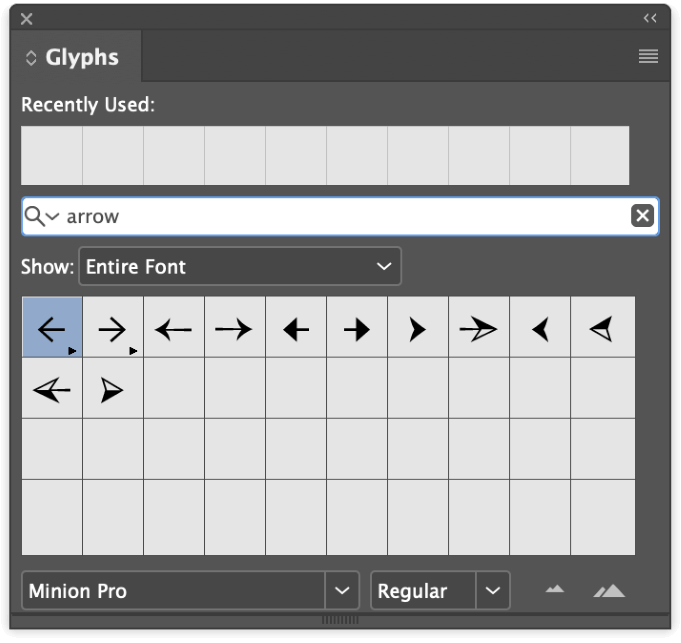
ئىزدەش نەتىجىسىدە تاللىغان گىلفنى قوش چېكىڭ ، ئۇ ئاپتوماتىك ھالدا تېكىست رامكىڭىزغا قىستۇرۇلىدۇ.
ئۇنى پۈتۈنلەي تېكىست رامكىسى ئىچىدە ئىشلىتەلەيسىز ياكى ئۇنى ۋېكتور شەكلىگە ئايلاندۇرۇپ ، تېكىست رامكىسىنىڭ سىرتىدىكى ئورۇنلاشتۇرۇش ئېلېمېنتى قىلىپ ئىشلىتەلەيسىز. ئۇنى ئۆزگەرتىش ئۈچۈن ، تىپ قورالى ئارقىلىق تېكىست رامكىڭىزدىكى يا ئوقنى تاللاڭ ، ئاندىن تىپ تىزىملىكىنى ئېچىڭ ۋە قۇر قۇر نى چېكىڭ. يا ئوق ۋېكتور يولىغا ئايلىنىدۇ.
ۋېكتور يولى تېكىست رامكىسىغا چاپلىنىدۇ ، بۇ سىزنىڭ يۆتكىلىشىڭىزنىڭ ئالدىنى ئالىدۇ. ئۇنى تاللاش قورالى بىلەن تاللاڭ ، ئاندىن بۇيرۇق + X نى كېسىش نى رامكىدىن كېسىڭ ، ئاندىن نى بېسىڭ. + V دىن نى چاپلاڭ ، رامكا قاچىسى سىرتىدا.
ئاخىرقى سۆز
بۇ InDesign دا ئوق چىقىرىشنىڭ ئەڭ كۆپ قوللىنىلىدىغان ئۇسۇللىرىنى ئۆز ئىچىگە ئالىدۇ! شۇنداق تالانتلىق بولۇشنى ئارزۇ قىلىش ناھايىتى خۇشاللىنارلىق ئىش ، سىز ئوقيانى ئىشلەتمەي كۆرۈرمەنلىرىڭىزنى يېتەكلىيەلەيسىز ، ئەمما بەزى ۋاقىتلاردا كىشىلەرگە پەقەت چوڭ قىزىل ئوق بىلەن نەگە قاراش كېرەكلىكىنى ئېنىق كۆرسىتىش كېرەك. ئۇ نۇرغۇن ۋاقىتنى تېجەپ قالالايدۇ ھەمدە ھەمىشە تېخىمۇ ياخشى ئىشلەتكۈچى تەجرىبىسىنى يارىتىدۇ - بۇ ھەقىقەتەن مۇھىم.
مۇبارەك بولسۇن!

